音乐已经成为人们日常生活的一部分。 没有音乐,生活肯定会有些无聊。 它以某种方式增加了香料和刺激。 对于音乐发烧友来说,可能有许多平台可以访问他们的收藏夹。 而且,这是最受欢迎的 苹果音乐 应用程序。
如果您是 Apple Music 的订阅者之一,您是否曾经询问过 如何在MP3播放器上播放Apple Music? 当然,我们所有人都希望能够随时随地通过任何设备或媒体播放器轻松访问这些Apple Music歌曲。
MP3播放器是用于聆听任何歌曲的常见流媒体设备。 我可以将Apple Music中的音乐放到MP3播放器上吗? 可能这是您的问题。 而且,随着本文的深入,您将找到答案。 除此之外,您还可以成为到目前为止一直在寻找以下查询答案的Apple Music订阅者之一。
这些问题很简单,并且一定会在本文中进行讨论。 如果您有兴趣了解这些问题的答案,请确保阅读本文,直到最后。
文章内容 第1部分。AppleMusic的限制第2部分。使用功能强大的工具将Apple Music转换为MP3第3部分。如何在任何MP3播放器上播放Apple Music第4部分。
如果您要问一群人和音乐爱好者,也许有很大一部分人会说他们正在使用 Apple Music 应用程序作为他们的音乐流媒体服务提供商。 的确,Apple Music 应用程序一直是访问美妙音乐的好平台。 然而,与其他音乐流媒体平台一样,这也有一些限制,许多人认为这对他们来说有点不利。
通过使用Apple Music应用程序,只要及时支付订阅费用,用户就可以流式传输或收听由知名艺术家制作的数百万首不同类型的曲目,播放列表和专辑。 如果您已经很长时间是Apple Music应用程序用户,那么您肯定会意识到,与常见音乐文件不同,这些Apple Music曲目采用不同的文件格式– AAC格式 (这被称为 Apple 格式)。
这使得 Apple Music 歌曲仅限于多种媒体和音乐播放器。 因为 AAC 格式是一种受保护的文件格式(那些文件有 DRM 保护(阻止向未经授权的设备流式传输文件),许多人都很难在任何设备或播放器中访问文件。
由于上述困境,需要能够删除 DRM 保护并同时将 Apple Music 曲目转换为更常用的格式(如 MP3)的工具或应用程序。 如果您对此类工具一无所知,那么您必须从本文的第二部分中学习一个。
我们即将介绍这个 TuneSolo Apple Music 转换器作为一种强大的工具,能够将 Apple Music 转换为 MP3 格式(以及许多其他输出格式)。 稍后,一旦您拥有转换后的文件,我们将分享一些方法以及如何在 MP3 播放器和其他设备甚至通用设备上播放 Apple Music。
“我可以将Apple Music中的音乐放到MP3播放器上吗?”
在您阅读完本文的这一部分后,上述问题将不再是一个困境。 通过浏览网络,您会看到很多选项,但这并不意味着您只需从列表中选择一个,在您的网络搜索区域输入关键字后就会看到该列表。 您还必须具有足够的观察力,并尝试比较各种选择,以确定哪些选择会提供最佳结果。
为了减少你的工作,我们已经做了比较! 而且,成为最好的转换器的是这个 TuneSolo 苹果音乐转换器。 它可以 将Apple Music转换为MP3 免费,甚至收费,如果您愿意,您可以享受更多好处。
供您参考,我们汇总了使用此转换器可获得的好处。
请注意,在使用此功能之前 TuneSolo 苹果音乐转换器,Apple Music应用程序和iTunes应用程序都必须保持关闭状态。 这是为了确保文件的顺利处理。
以下是初始转换步骤的概述。
当然,以下是一些详细信息,以防您在转换过程中需要此信息。

首先需要完成所有要求才能安装 TuneSolo 您 PC 上的 Apple Music 转换器。 详细列表可以参考官网。 完成这些要求后,您应该能够在您的 PC 上安装该应用程序。 运行并启动它以开始。
由于我们的目标是将 Apple Music 转换为 MP3,因此您必须首先将这些文件添加到平台。 在主页上,您可以看到添加文件的选项。 如果您愿意,您可以使用它或执行拖放过程。 如果您需要一次转换多个文件,您可以导入大量 Apple Music 曲目,因为 TuneSolo Apple Music Converter 可以支持批处理。
确保将 MP3 设置为输出格式,并根据需要更改一些输出设置。 您还可以设置输出路径,以便在转换完成后轻松查看转换后的文件。

单击您将在主屏幕底部看到的“转换”按钮,完成所有操作。 随着转换过程的进行,还将删除DRM保护。 几分钟后,已转换的文件将准备好流式传输并可以传输到您拥有的任何MP3播放器中。

TuneSolo Apple Music Converter 非常易于使用。 现在您已将转换后的文件保存在 PC 上,下一步是了解如何在 MP3 播放器或任何其他媒体播放器上播放 Apple Music 以进行流式传输。 这就是我们将在本文第三部分讨论的内容。
对于也具有非iOS设备的用户,必须知道如何通过这些小工具流式传输自己喜欢的Apple Music曲目。 并且,我们将在这里共享一些程序。 第三部分将分为三个讨论部分-在通用MP3播放器,iPod小工具以及iOS和Android小工具上播放Apple Music。
为了将那些转换后的Apple Music转换为通用MP3播放器上的MP3文件,您需要遵循以下简单步骤。 如果您使用的是Windows个人计算机或Mac计算机,我们在这里有单独的步骤
步骤1。 确保已通过USB电缆将通用MP3播放器成功连接到Windows计算机。
第2步。 使用您的MP3播放器,转到“音乐”文件夹。
步骤#3。 查找保存在PC上的那些经过转换的Apple Music曲目,并执行拖放过程以将这些转换后的文件传输或移动到您已连接的通用MP3播放器。
完成上述三个步骤之后,您应该可以在MP3播放器上看到这些Apple Music曲目。
步骤1。 您需要在Mac计算机上安装适用于Mac的Microsoft NTFS,然后才能继续。 为了将已转换的Apple Music曲目从Mac计算机传输到MP3播放器,此功能很有用。
第2步。 当然,必须使用电源线将MP3播放器连接到Mac计算机。
步骤#3。 启动适用于Mac的Microsoft NTFS应用程序。 完成后,选择文件夹,其中保存了这些转换后的Apple Music歌曲(包含要从Mac计算机传输到播放器的曲目)。
第四步。 执行复制过程,然后将那些复制的项目粘贴到您的MP4播放器中。
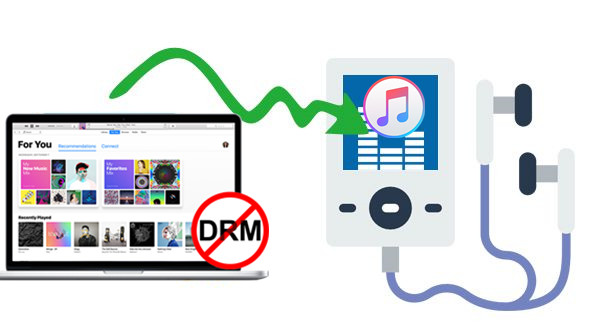
下一步将重点介绍如何在iPod设备上播放转换后的Apple Music文件。 您在这里有两个选择-使用iTunes和通过Finder
如果在iOS 10.14中使用Windows计算机或Mac计算机,则iTunes应用程序可以帮助您将转换后的文件移至iPod。 但是,在继续操作之前,必须记住,如果要使用iTunes应用程序将歌曲导入到拥有的iPod设备中,则所有拥有的媒体文件都将被删除。 因此,请确保您也具有这些文件的备份。 现在,您只需要执行以下步骤。
步骤1。 确保您拥有的iTunes应用程序已更新为可用的最新版本。 如果没有,您可以在可靠的WiFi连接下轻松进行更新。
第2步。 启动iTunes应用程序后,单击顶部的“文件”按钮,然后从新列表中选择“添加到库”选项。
步骤#3。 确保已使用USB电缆将iPod成功连接到PC,并且iTunes应用程序将能够检测到它。
第四步。 选择您的iPod,然后单击“音乐”选项,然后单击“同步音乐”按钮。
步骤#5。 您可以选择传输整个音乐库,也可以只选择一些首选文件。
步骤#6。 完成选择后,点击“应用”按钮,开始将转换后的Apple Music曲目从您的个人计算机导入到连接的iPod。
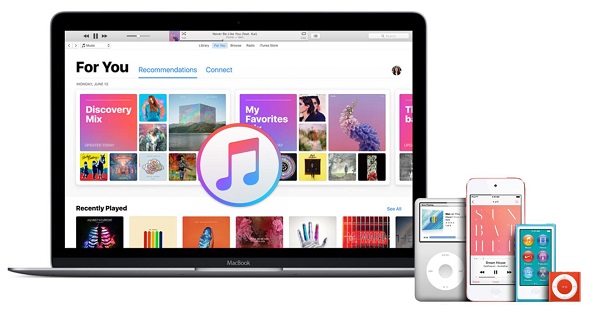
仅当您在Catalina或更高版本中使用Mac计算机时,此方法才有效。
步骤1。 首先打开Finder应用程序,并确保iPod已连接到Mac计算机。 如果出现问题,请确保单击“信任此设备”。
第2步。 选择您的iPod的名称,然后选择“音乐”选项。
步骤#3。 选中“将音乐同步到设备上”选项,并确保选择要转换的Apple Music曲目。
第四步。 点击“应用”按钮,开始将转换后的Apple Music歌曲从Mac计算机传输到正在使用的iPod。
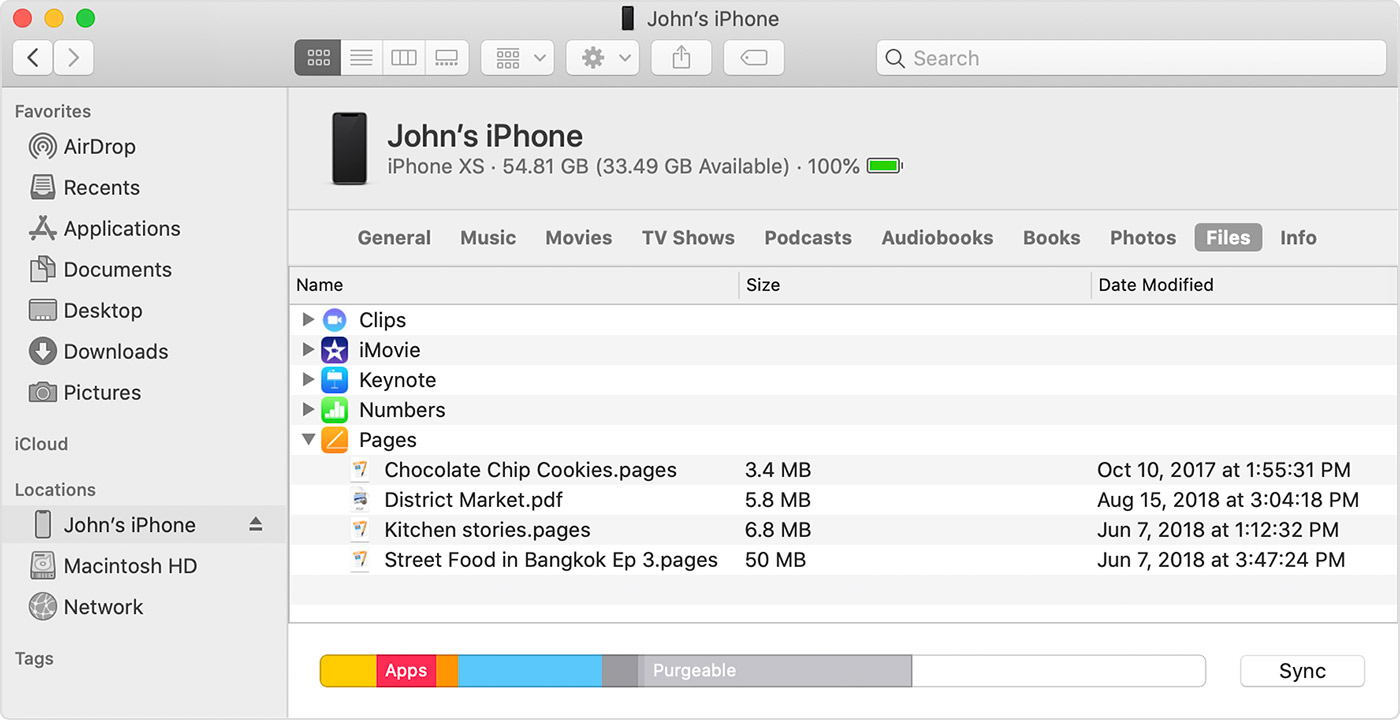
为了在iOS和Android移动设备上播放转换后的Apple Music曲目,您还可以使用相同的方法-iOS移动用户使用iTunes应用程序,而Android移动用户使用简单的传输方法。 您也可以使用该第三方电话管理器来移动文件。 如果您想尝试此选项,则可以在网络上搜索此类应用程序。
要能够在MP3播放器上播放Apple Music,需要转换器的帮助才能将文件转换为新格式。 和, TuneSolo 苹果音乐转换器 可能是你的一个选择。 它可以做很多事情,甚至可以提供很多好处。
拥有这些转换后的文件后,您不必担心如何将它们传输到您拥有的媒体播放器,因为您也已经拥有本文中介绍的过程。 如果您有任何其他想法,我们也很乐意向您学习,因此请务必在下面的评论部分留下一些笔记。
版权所有©2025 TuneSolo Software Inc. 保留所有权利。
发表评论
1.你的名字
2.您的电子邮箱
3.您的评论
提交